Azure Storage-fiókkvóták növelése
Ez a cikk bemutatja, hogyan kérheti a tárfiók kvótáinak növelését az Azure Portalról vagy a Saját kvótákból, egy központosított helyről, ahol megtekintheti a kvótahasználatot, és kérheti a kvótanövelést.
Ha gyorsan szeretne növelni, válassza a Kvóták lehetőséget az Azure Portal kezdőlapján.
![]()
Ha nem látja a kvótákat az Azure Portalon, írja be a kvótákat a keresőmezőbe, majd válassza a Kvóták lehetőséget. A Kvóták ikon ezután a kezdőlapon jelenik meg a következő látogatáskor.
A tárfiókkvóta használatának és korlátainak megtekintéséhez az alábbi eszközöket vagy API-kat is használhatja:
Régiónként 250-ről akár 500 tárfiókra is növelheti az előfizetését. Ez a kvótanövelés a standard végpontokkal rendelkező tárfiókokra vonatkozik.
Egy adott régióban lévő előfizetés aktuális tárfiókkvótáinak megtekintéséhez kövesse az alábbi lépéseket:
Az Azure Portalon válassza a Kvóták, majd a Storage lehetőséget.
Válassza ki előfizetését a legördülő listából.
A Régió szűrővel adhatja meg azokat a régiókat, amelyek érdeklik. Ezután megtekintheti az egyes régiók tárfiókkvótáit.
Az alábbi lépéseket követve kérheti a tárfiókkvóta növelését az Azure Homeból. A kvótanövelés kéréséhez rendelkeznie kell egy Közreműködői szerepkörrel rendelkező Azure-fiókkal (vagy egy másik szerepkörrel, amely tartalmazza a közreműködői hozzáférést).
Az Azure Portalon válassza a Kvóták, majd a Storage lehetőséget.
Válassza ki azt az előfizetést, amelyhez növelni szeretné a tárfiókkvótát.
Keresse meg azt a régiót, ahol növelni szeretné a tárfiók kvótáját, majd válassza a ceruza ikont a Kérelem kiigazítása oszlopban.
Az Új kvótakérés panelen adjon meg legfeljebb 500 számot.
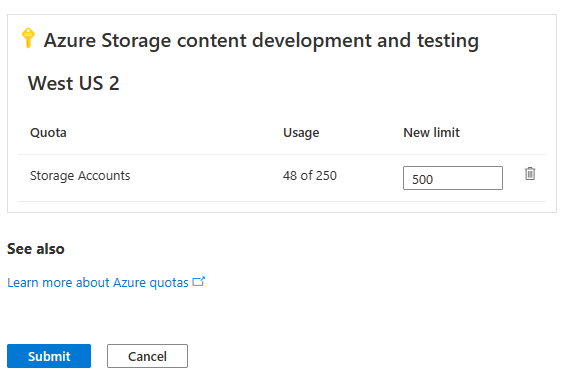
Válassza a Küldés lehetőséget. A kérés feldolgozása eltarthat néhány percig.
